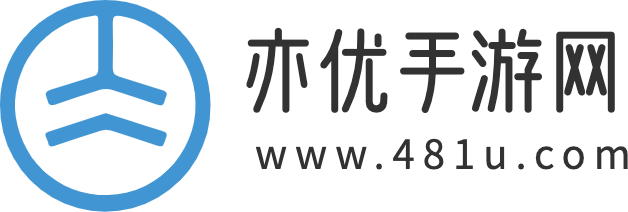在微信键盘APP中,能够让用户日常打字时可以更加的方便,除了有智能联想功能可以快速找到需要的词语句子,还能够通过语音的方式来输入文字内容,那么在进行语音转文字时要怎么加入标点符号呢?具体的设置方法都有哪些呢?想必各位小伙伴对于微信键盘语音转文字如何显示标点和设置语音转文字模式方法教程等内容都有非常多的疑惑,那么接下来就和小编一起去到正文中一探究竟吧!

微信键盘设置语音转文字模式方法教程
步骤一,打开微信键盘,点击如图图标。

步骤二,点击两横线。

步骤三,点击语音转文字。

步骤四,点击标点设置。

步骤五,勾选添加完整标点即可 。

以上就是为您带来的微信键盘语音转文字如何显示标点和设置语音转文字模式方法教程的全部内容,希望可以解决大家对此的疑惑,为你带来帮助,欢迎大家来到本站阅读浏览!